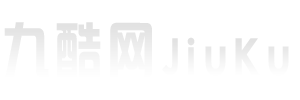🎮 设备准备:打造直播基础防线
工欲善其事,必先利其器。要在 YouTube Gaming 实现高清低延迟直播,设备选择是关键的第一步。
电脑配置有讲究
优先选择搭载 Intel i5 或 AMD Ryzen 5 以上处理器的电脑,至少 16GB 内存和 SSD 硬盘。显卡方面,NVIDIA GTX 1660 或 AMD RX 5600 XT 是游戏直播的基本门槛。如果预算充足,RTX 3060 或更高显卡能显著提升编码效率。
手机直播也有招
如果用手机直播,建议选择近两年发布的旗舰机型,像 iPhone 14 Pro、三星 Galaxy S23 Ultra 或小米 13 Ultra。这些手机的 A16 芯片、骁龙 8 Gen2 处理器能保证游戏和直播双任务流畅运行。同时,搭配散热背夹防止手机过热降频。
音频设备别忽视
外接麦克风能极大提升声音质量。Blue Yeti USB 麦克风适合室内直播,罗德 Wireless Go 无线麦克风则适合移动场景。记得检查麦克风增益设置,避免爆音或底噪。
网络环境是核心
有线网络永远比 Wi-Fi 更稳定。用千兆网线连接路由器,确保上传速度至少 5Mbps。如果只能用 Wi-Fi,尽量靠近路由器,避开 2.4GHz 频段,选择 5GHz 频段减少干扰。
🛠️ 软件设置:解锁画质与延迟的平衡密码
有了硬件基础,软件设置就是发挥性能的关键。这里以 OBS Studio 为例,教你一步步优化。
视频设置调参数
打开 OBS,进入 “设置”-“视频”。基础分辨率设为显示器原生分辨率,比如 1920x1080。输出分辨率根据网络情况选择,720p 适合上传速度 5-8Mbps,1080p 需要至少 8Mbps。帧率建议选 60fps,让游戏画面更流畅。
编码设置省资源
在 “设置”-“输出” 中,编码器选择硬件编码,NVIDIA 显卡选 NVENC,AMD 显卡选 AMF。比特率设置很重要,720p 60fps 建议 3500-4500kbps,1080p 60fps 则需要 6000-8000kbps。关键帧间隔设为 2 秒,能加快解码速度。
推流设置连平台
登录 YouTube Gaming,在直播管理页面获取流密钥。回到 OBS,“服务” 选择 YouTube,输入流密钥。高级设置中,勾选 “使用 RTMPS” 协议,加密传输更稳定。
音频设置保清晰
在 “音频” 选项卡,调整麦克风和系统音量平衡。启用噪声抑制和增益补偿,让观众听清你的声音。如果用多个音频源,比如游戏音效和麦克风,注意混音比例。
🌐 网络优化:打败延迟的终极武器
网络不稳定是直播的大敌,这些技巧能帮你驯服它。
网络测试找瓶颈
用 Speedtest 测上传速度,确保稳定在推荐值以上。如果速度不够,联系运营商升级带宽。同时,用 ping 命令检查延迟,目标是低于 50ms。
协议选择有学问
优先使用 RTMPS 协议推流,加密且延迟低。如果遇到卡顿,试试 SRT 协议,它在弱网环境下表现更好。避免使用 HLS 协议,延迟较高。
动态码率来救场
在 OBS 的 “高级” 设置中,启用动态码率调整。当网络波动时,它会自动降低码率保证流畅性。不过,画质可能会略有下降,需要在画质和流畅度间找到平衡。
代理加速解难题
如果在国内直播,可能会遇到网络限制。使用靠谱的代理服务,选择延迟低、带宽大的节点。注意选择合规的代理,避免法律风险。
🎯 直播技巧:让观众目不转睛
有了技术保障,直播内容和互动同样重要。
场景设计显专业
在 OBS 中创建多个场景,比如游戏画面、摄像头画面、聊天界面。通过热键快速切换,增加直播的观赏性。添加自定义水印和动态文字,提升品牌辨识度。
互动环节不能少
设置弹幕关键词触发特效,比如观众发送 “666” 就显示烟花效果。举办抽奖活动,要求观众关注或分享直播间。实时回答观众问题,让他们有参与感。
画质监测要实时
在 OBS 中启用 “流输出统计”,实时查看帧率、码率和丢包率。如果发现丢包率超过 5%,立即降低码率或检查网络。
直播回放有妙用
直播结束后,将内容剪辑成精彩片段,发布到 YouTube 频道。这不仅能吸引错过直播的观众,还能增加频道的视频库,提升整体流量。
🚦 常见问题排查:快速解决直播拦路虎
即使准备充分,直播中也可能遇到问题。以下是常见问题的解决方法。
画面卡顿怎么办
先检查网络,重启路由器或切换网络。如果是电脑性能不足,降低分辨率或帧率。关闭后台不必要的程序,释放系统资源。
声音不同步怎么调
在 OBS 的 “音频” 设置中,调整音频延迟补偿。如果是硬件问题,检查麦克风和声卡的连接,尝试更换线材。
推流失败莫慌张
确认流密钥正确,检查网络是否连接。如果是 YouTube 服务器问题,稍等片刻再试。清除 OBS 缓存,重新启动软件。
画质模糊咋处理
检查分辨率和码率设置是否匹配。如果码率过低,适当调高。确保游戏内画质设置为 1080p 或更高,避免拉伸模糊。
🌟 进阶玩法:让直播更上一层楼
如果你已经掌握了基础,这些进阶技巧能让你脱颖而出。
多机位直播
添加多个摄像头,展示游戏画面、手部操作和面部表情。通过 OBS 的画中画功能,将不同画面组合在一起。
绿幕特效
使用绿幕背景,替换成游戏相关的场景。配合 OBS 的色度键功能,实现虚拟背景效果。
实时字幕
启用 OBS 的字幕插件,自动生成实时字幕。这对英语非母语的观众或听力障碍者很有帮助。
跨平台推流
使用 Restream 等工具,同时推流到 YouTube Gaming、Twitch 和 Facebook Gaming。扩大观众覆盖面,增加粉丝数量。
通过以上步骤,你可以在 YouTube Gaming 上实现高清画质和低延迟的直播。记住,不断测试和调整是关键,根据观众反馈优化设置,才能打造出吸引人的直播内容。现在,准备好你的设备,开启精彩的直播之旅吧!
该文章由dudu123.com嘟嘟 ai 导航整理,嘟嘟 AI 导航汇集全网优质网址资源和最新优质 AI 工具